獵豹浏覽器是一款極速浏覽器,能帶給用戶不一樣的安全浏覽體驗。雖然Win10系統有自帶的IE浏覽器,但是很多用戶不喜歡系統自帶的IE浏覽器,都會選擇下載獵豹浏覽器作為默認浏覽器。我們在使用浏覽器一段時間後,會留下一些緩存垃圾。那要如何清理獵豹浏覽器緩存呢?現在小編就和大家說一下Win10清理獵豹浏覽器緩存的方法。
方法如下:
方法一:使用360清理
1、打開360安全衛士,點擊【電腦清理】;
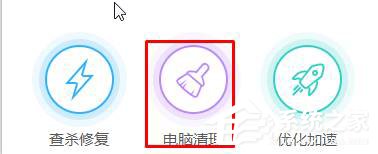
2、點擊右上角的【一鍵掃描】;
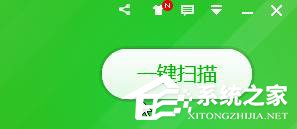
3、在搜索完成後確保在【常用軟件垃圾】下勾選【獵豹浏覽器】,然後點擊【一鍵清理】即可將緩存清理干淨。
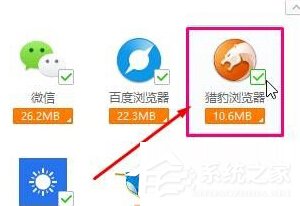
方法二:
1、打開【獵豹浏覽器】,點擊左上角的“獵豹”圖標,在彈出的菜單中點擊【清除浏覽器數據】;
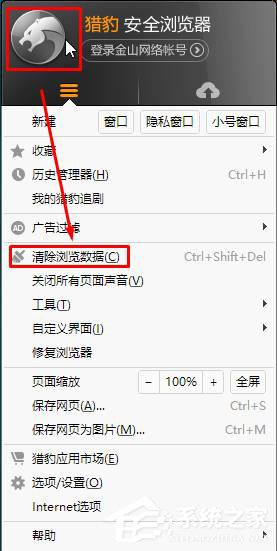
2、在【清除地址時間段內的數據】下拉菜單中選擇需要清除時間段的浏覽痕跡,然後在下面勾選需要清理的項目,點擊【立即清理】即可。
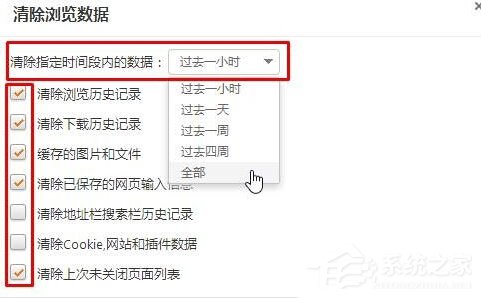
關於Win10清理獵豹浏覽器緩存的方法就給大家詳細介紹到這裡了。如還不知道怎麼清理獵豹浏覽器緩存的,可以任選一種方法去清理。有需要的用戶可以去試一下!